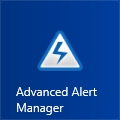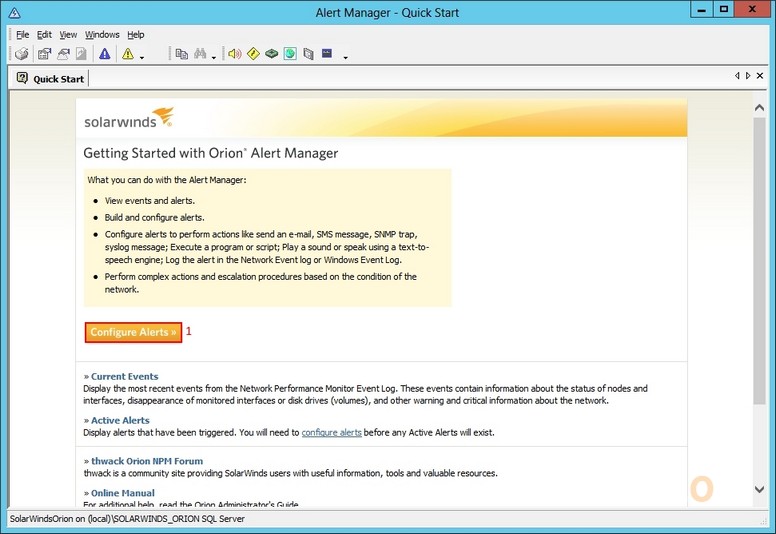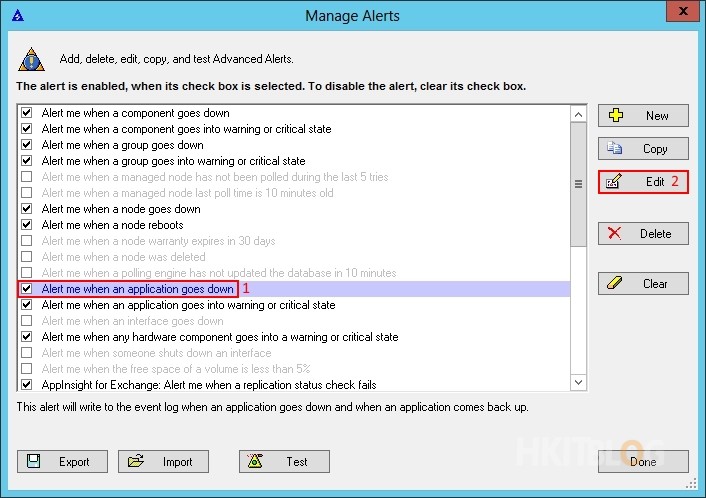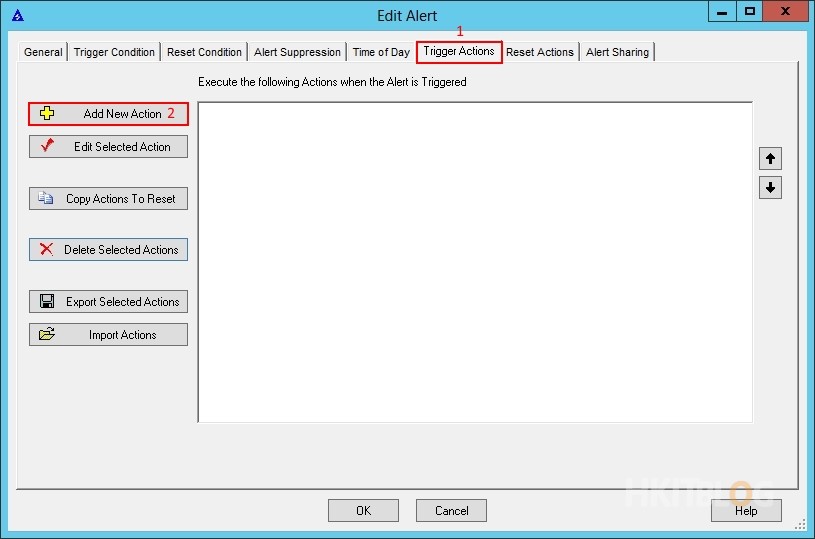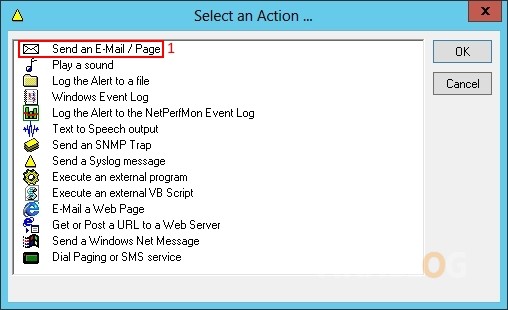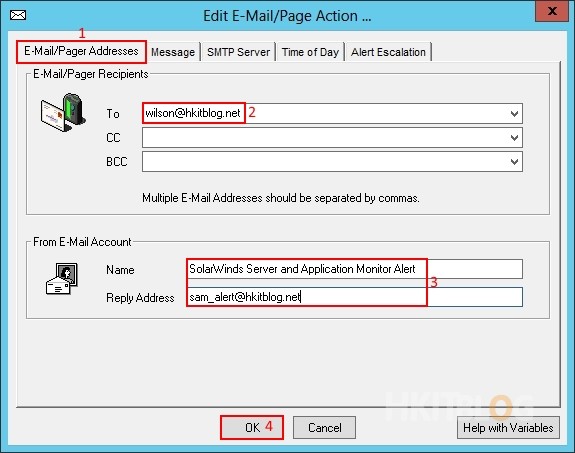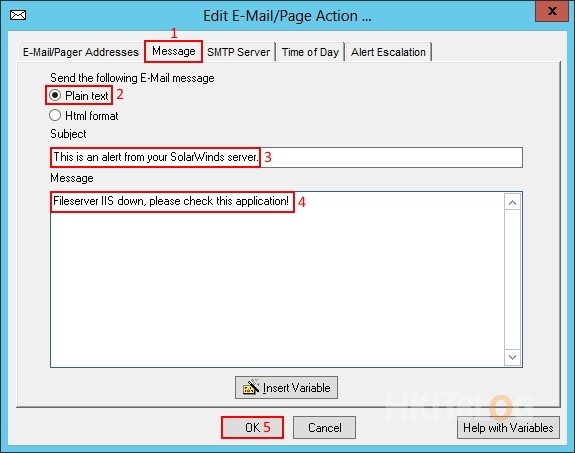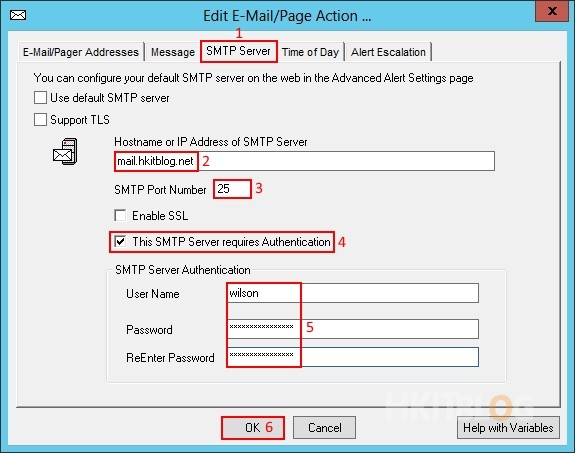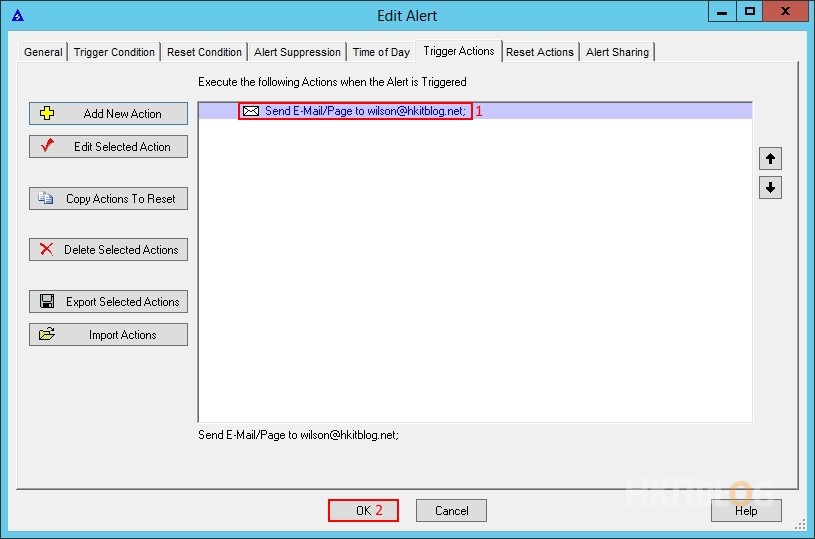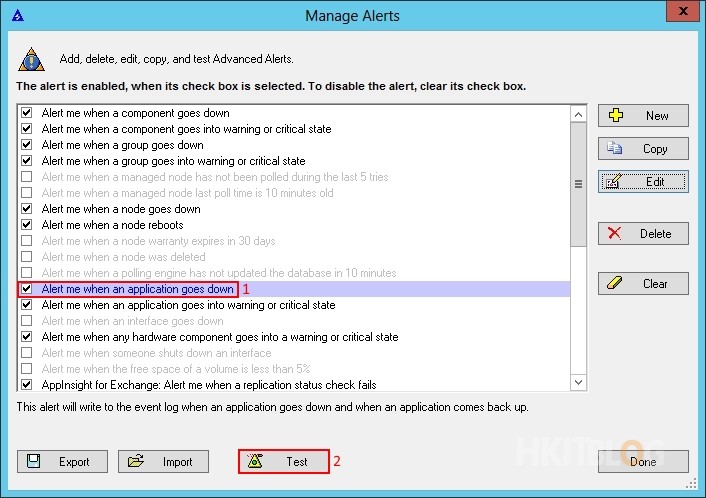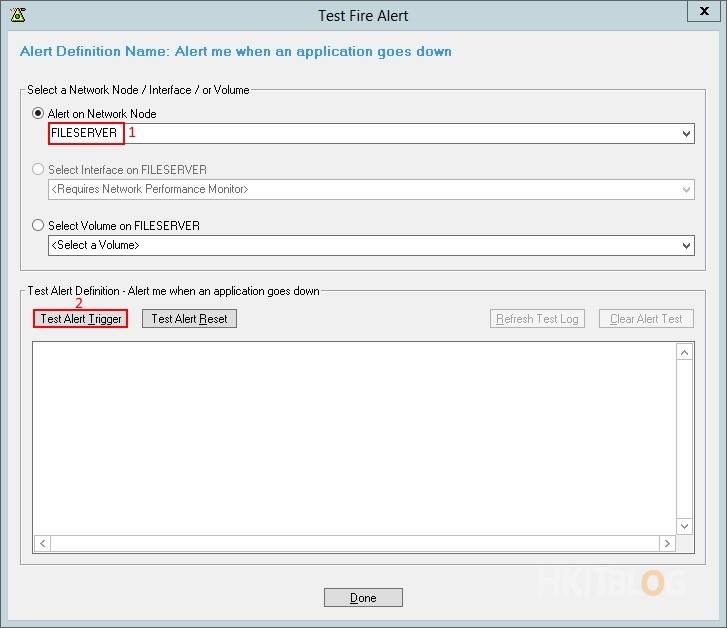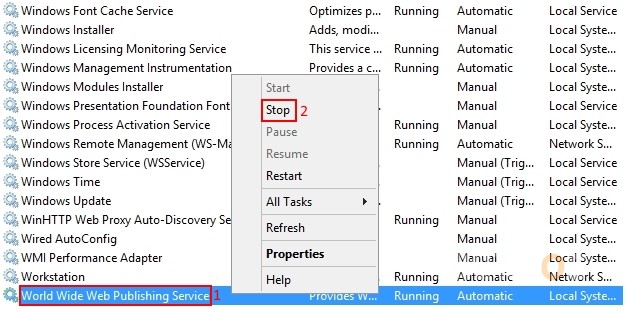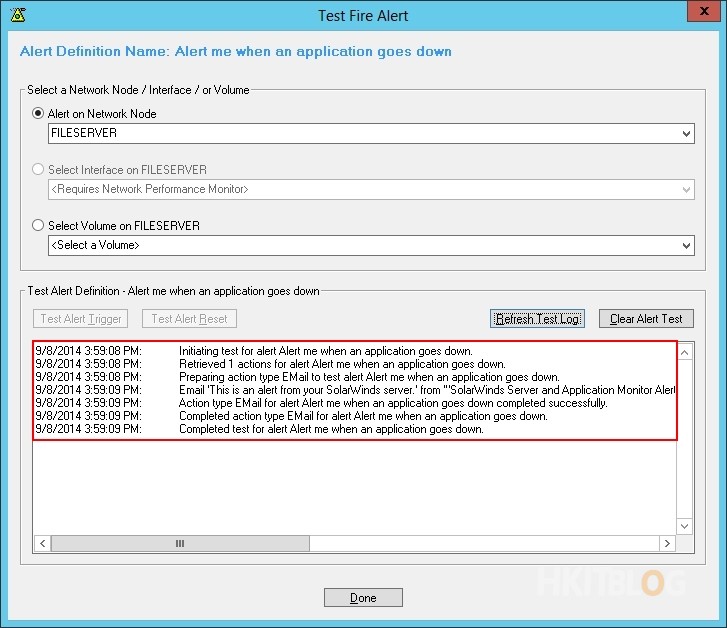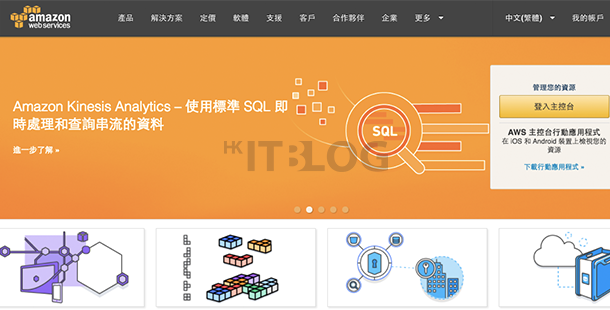(第四篇) SolarWinds Server & Application Monitor:伺服器應用猶如繁星!如何作出有效管理 – Alert 配置
最後一篇會教大家配置 SolarWinds Advanced Alert Manager,一看就知道是用來發出警告通知。筆者會關掉 IIS 作測試,看看能否即時以電郵通知管理員。
Step 1:首先在【開始】開啟【Advanced Alert Manager】。
Step 2:接著在 Alert Manager按【Configure Alerts】按鈕。
Step 3:大家會看見一條預設【Alert me when an application goes down】警告,然後按【Edit】按鈕。
Step 4:在Edit Alert 按上方【Trigger Actions】按鈕,然後在左方按【Add New Action】按鈕。
Step 5:選擇【Send an E-Mail / Page】。
Step 6:在Edit E-Mail/Page Action按上方【E-Mail / Page Addresses】按鈕,跟著在【To】填寫管理員電郵地址和【From】填寫名稱/回覆地址,然後按【OK】按鈕
Step 7:接著按上方【Message】按鈕,在下方選擇【Plain text】方式發出;以及填寫電郵主旨和內容,然後按【OK】按鈕。
Step 8:繼續按上方【SMTP Server】按鈕,大家在下方請填寫公司的 SMTP 認證,然後按【OK】按鈕。
Step 9:返回 Edit Alert 版面,大家會看到剛才所新增的【Send E-Mail/Page to [email protected]】,然後請直接按【OK】按鈕。
Step 10:我們開始測試這個電郵警告通知是否生效,請選擇【Alert me when an application goes down】警告,然後請直接按【Test】按鈕。
Step 11:在Alert on Network Node 選擇本機,然後在下方按【Test Alert Trigger】按鈕。
Step 12:大家返回Windows【Service】,在【World Wide Web Publishing Service】按右鍵,然後按【Stop】按鈕。
Step 13:在測試警告版面偵測到有一個服務關掉,已經即時將警告電郵發給管理員。
Step 14:管理員在自己的郵箱能夠即時知道Fileserver伺服器的IIS突然關掉。
筆者在這裡再次貼上 SAM 下載連結供大家下載使用:http://www.solarwinds.com/register/registrationb.aspx?program=857&c=70150000000Dtb9&CMP=SYN-BAD-HKITBLOG-APPSLOW_Q314_TUT-A-DL-Q314
一連四篇 SolarWinds Server & Application Monitor 教學經已完滿結束。
(第一篇) SolarWinds Server & Application Monitor:伺服器應用猶如繁星!如何作出有效管理 – 介紹篇
(第二篇) SolarWinds Server & Application Monitor:伺服器應用猶如繁星!如何作出有效管理 – 安裝篇
(第三篇) SolarWinds Server & Application Monitor:伺服器應用猶如繁星!如何作出有效管理 – SNMP 及 Windows Credentials 配置
(第四篇) SolarWinds Server & Application Monitor:伺服器應用猶如繁星!如何作出有效管理 – Alert 配置